
Между прочим, страх пользователей перед этим уведомлением не напрасен — очень часто под такое сообщение маскируются различные распространители вирусов или программ-шпионов. Если они и обновят Adobe Flash Player, то насыпят вместе с ним кучу дополнительного «полезного» софта.
Именно поэтому я не рекомендую начинать процедуру обновления этого флеш плеера из окна предупреждения.
Между прочим, все браузеры постепенно отказываются от Эдоби Флеш Плеера, заменяя его возможностями HTML (XHTML), что остроумно показано на этой карикатуре-комиксе:
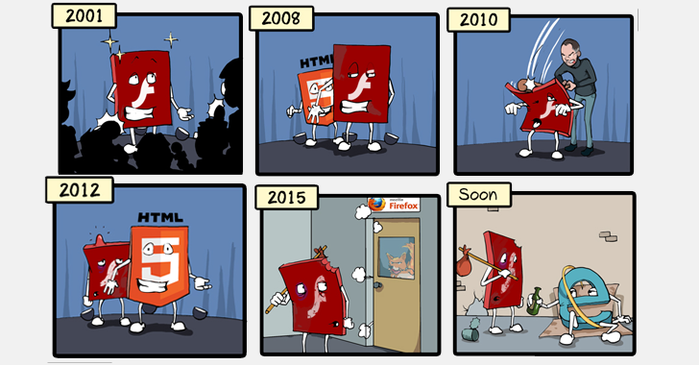
Как правильно обновить Adobe Flash Player
Итак, если от Вас на каждом втором сайте в сети требуют обновить Adobe Flash Player, то это уже никакой не фейк (подделка, маскировка под оригинал) и его действительно надо обновить.
Далее покажу Вам, как это сделать на примере моего любимого браузера Mozilla Firefox (в других обозревателях процедура практически такая же).
Через меню браузера идём в «Дополнения»…
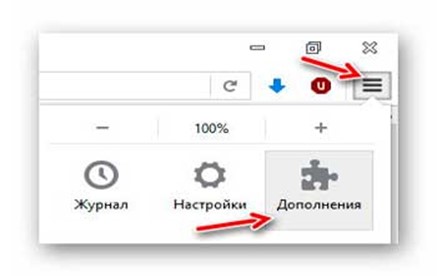
…и в разделе «Плагины» уже смело тыкаем на «Обновить сейчас»…
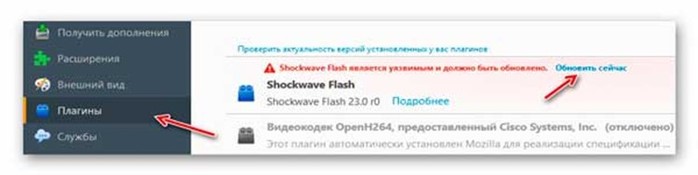
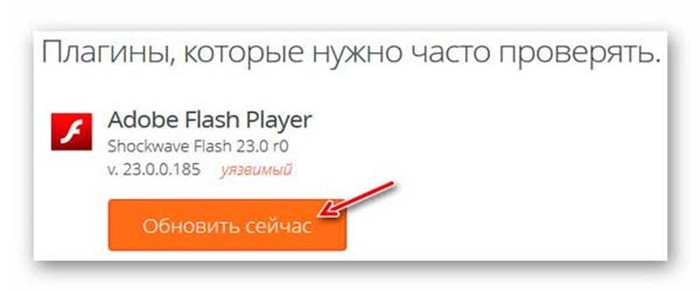
Кстати, на эту ссылку можно попасть и через красный значок в навигационной панели браузера…

Теперь не спешим!
Мы с Вами попали на правильную (официальную) страницу производителя этого флеш плеера и несколько секунд она имеет следующий безобидный вид…

Нужно обязательно дождаться «Дополнительное предложение» и снять там ВСЕ галочки…

Только после этого тыкаем на жирную жёлтую кнопку «Установить сейчас». Пережидаем инициализацию…

…и сохранив предложенный файл…

…запускаем его…
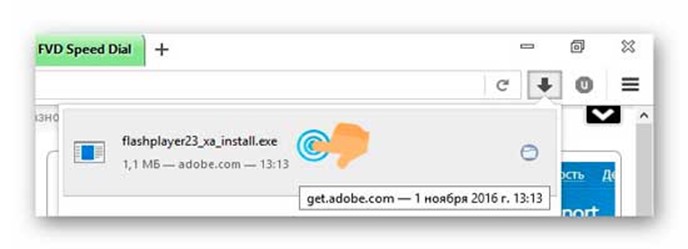
Далее, в появившемся окне выбираем вариант обновления…
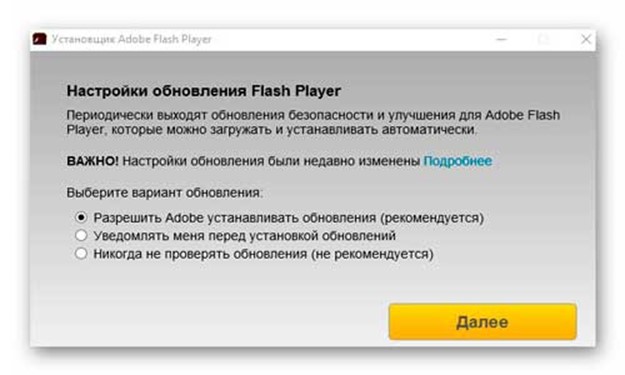
Какой выбрать? Я предпочитаю последний — «Никогда не проверять…». Если оставить первый — будут постоянно отсылаться какие-то запросы на сайт производителя, сканироваться компьютер на предмет наличия последней версии плеера и так далее. Не люблю я подобного поведения программ и всегда отключаю эти настройки. Тем более, они влияют на скорость запуска системы прописывая в автозагрузку свои модули.
Мы с Вами прошли самый «страшный и сложный» этап обновления Adobe Flash Player — жмякаем на жёлтую кнопку «Далее» и дождавшись окончания загрузки с установкой…
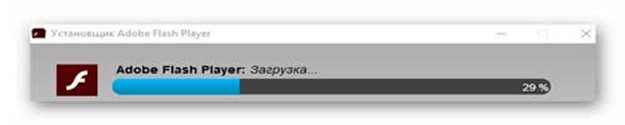

…тыкаем на «Готово». Не забудьте перезапустить браузер, как Вас предупредили в последнем окне.
Поздравляю — теперь Вы знаете как правильно и просто обновить Adobe Flash Player.
До новых интересных компьютерных программ и полезных советов.
С уважением, Сергей Трофимов









